Linux初学者之网络配置(配置文件配置)
一、配置文件配置:
1、网络服务文件:(通过配置文件配置的网络都需要重新启动网络服务文件才生效)
RHEL5:
/etc/init.d/network
{start|stop|restart|stauts}
RHEL6:
/etc/init.d/NetworkManager
{start|stop|restart|stauts}
2、网络配置文件与主机名配置:
/etc/sysconfig/network

需要配置主机名称,在/etc/sysconfig/network 文件中将HOSTNAME=修改的主机名 即可!
使用命令配置主机名:(注意使用命令配置的主机名立即生效,但不是永久有效;)
hsotname 主机名
3、网络接口配置文件:
/etc/sysconfig/network-scrips/ifcfg-ehtx
如下图:ifcfg-eth0就是关联设备eth0的名称

需要自定义配置就需要用文本编辑器打开编辑配置:
DEVICE=:关联设备名称
BOOTPROTO=:{static|none|dhcp|bootp}引导协议
IPADDR=:ip地址
NETMASK=:子网掩码
GATEWAY=:默认网关
ONBOOT=:开机是否激活此网络接口
HWADDR=:物理地址要与硬件中的地址一致,也可以省略
USERCTL=:是否允许普通用户控制此接口{yes|no}
PEERDNS=:{yes|no}是否在BOOTPROTO为dhcp时,接受dhcp服务器的DNS
4、路由
/etc/sysconfig/network-scripts/route-ethx
默认情况没有配置的机器是没有此文件,需自己在/etc/sysconfig/network-scripts/目录中创建对应设备的route-ethx文件,然后自定义
自定义格式1:
目的iP地址/子网掩码 via 网关地址
eg:192.168.10.0/24 via 10.10.10.254
自定义格式2:
ADDRESS0=
NETMASK0=
GATEWAY0=
eg:

5、DNS服务器指定(最多只能有3个)
/etc/resolv.conf 文件中:
nameserver DNS_IP_1
nameserver DNS_IP_2
nameserver DNS_IP_3
二、图形配置:
字符模式下:system-config-network-tui 或者是 setup
图形界面下:system-config-network-gui
本文讲解字符界面模式下配置:如下
注意如果我们在用远程linux上打开出现乱码需要用 export LANG=en 命令


1.在字符模式下system-config-network-tui打开图形界面如图2:

或者是在在字符模式下setup打开图形界面如下选择Network Configuration:


2.选择 Device configuration 进入网络选择配置,DNS configuration进入DNS配置:

3.选择相应的网卡进入配置界面,配置完成后返回Save保存,退出

4.对Network Configuration网络进行相应配置,注意DHCP 那项敲“空格键”确定,最后Ok返回

5.选择DNS configuration进入DNS配置或者是主机名称设置

以上就是网络配置方法:
三、ssh 连接:(局域网内测试连接,外网远程没做测试,相信也是一样的方法)
1.linux主机在ip地址配置好了,就可以通过ssh服务远程连接到liuux主机上;
2.网上下载一个Xmanager Enterprise软件就可以实现远程linux连接:
3.下载安装好Xmanager Enterprise软件后

4.打开Xshell

5.登陆远程linux


6.登陆成功后:

好了,就是这样就成功登陆了远程linux




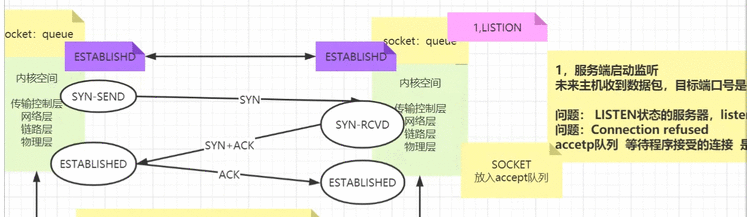

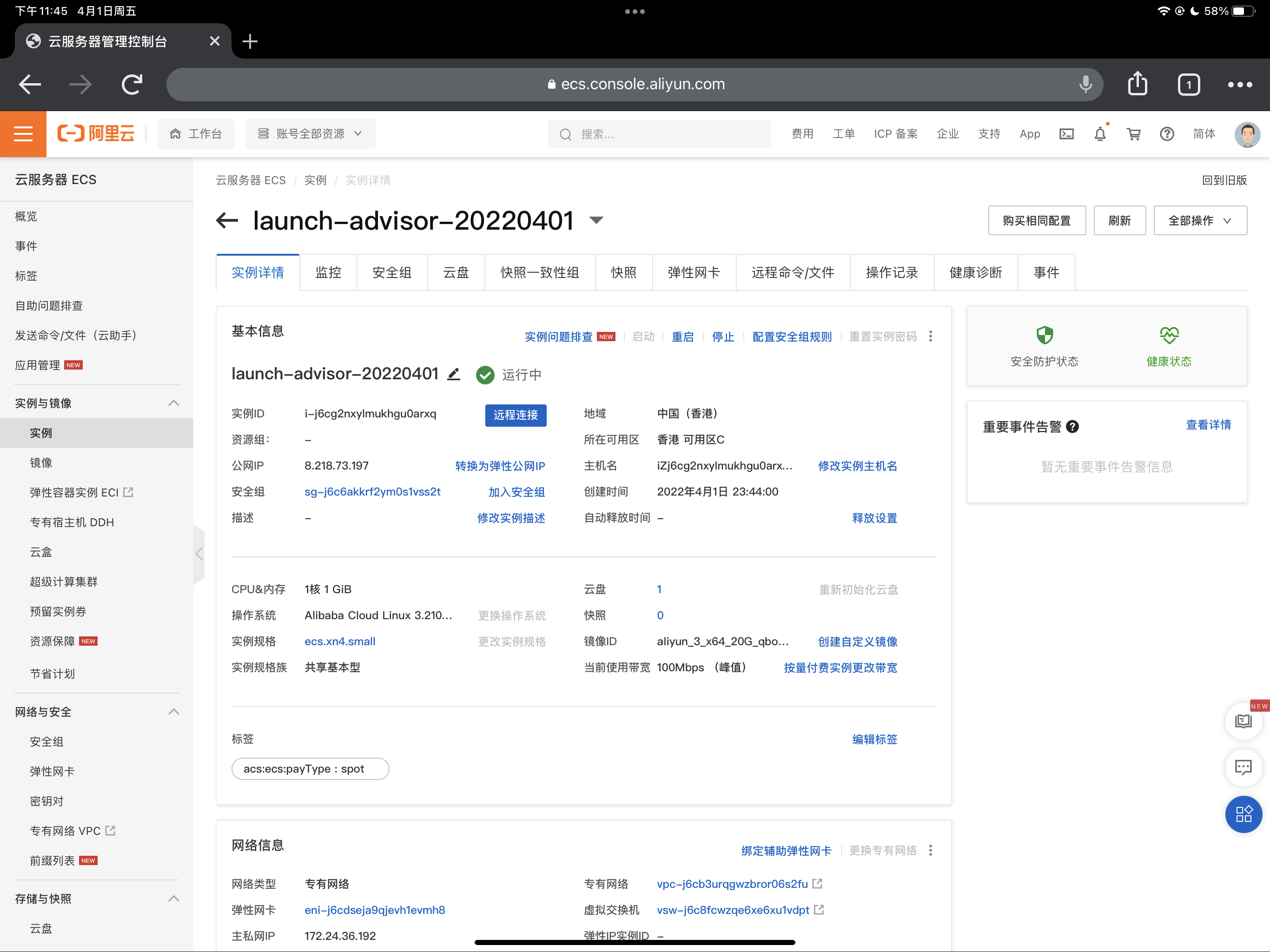

 京公网安备 11010802041100号
京公网安备 11010802041100号